WonderPen更改页面横线颜色的教程
时间:2024-03-20 10:53:24作者:极光下载站人气:12
WonderPen是一款专业的桌面端写作软件,它帮助用户在小说、论文、短文或日记等写作场景中实现高效、流畅的创作过程,因此WonderPen软件吸引了不少的用户前来下载使用,当用户在使用WonderPen软件时,会在页面上看到显示出来的页面横线,可是用户对页面横线颜色不是很满意,便想着修改或者自定义,其实这个问题是很好解决的,用户直接在编辑器设置面板中点击在编辑器背景中显示横线选项的设置按钮,接着在横线背景窗口中勾选使用自定义颜色选项并按需设置即可解决问题,那么接下来就让小编来向大家分享一下WonderPen更改页面横线颜色的方法教程吧,希望用户能够从中获取到有用的经验。

方法步骤
1.用户在电脑上打开WonderPen软件,并来到编辑页面上来进行设置

2.接着用户在页面的右下角处点击衣服图标,将会弹出面板,用户点击在编辑器背景中显示横线选项的设置按钮
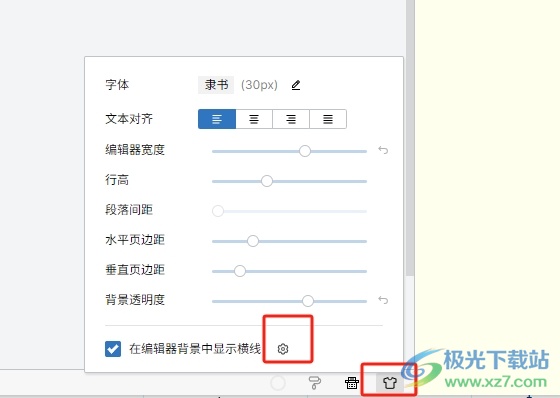
3.进入到编辑器横线背景窗口中,用户勾选使用自定义颜色选项并按下色块

4.在弹出来的颜色调试器面板中,用户按需调整颜色即可解决问题
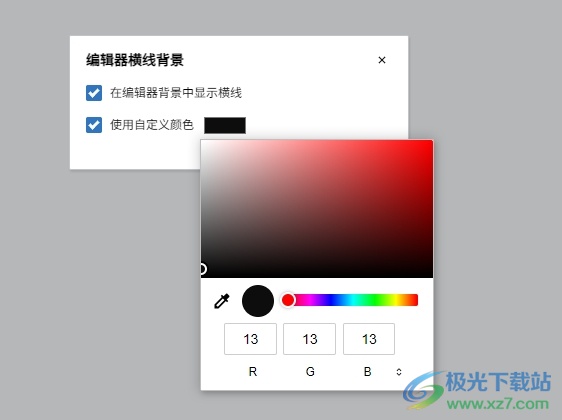
5.如图所示,用户在页面上可以看到页面横线显示出来的颜色发生了变化

以上就是小编对用户提出问题整理出来的方法步骤,用户从中知道了只需在编辑器设置面板中点击编辑器背景横线的设置图标,接着勾选使用自定义颜色选项即可解决问题,方法简单易懂,因此有需要的用户可以跟着小编的教程操作起来。

大小:87.7 MB版本:v2.5.7环境:WinXP, Win7, Win8, Win10, WinAll
- 进入下载
相关推荐
相关下载
热门阅览
- 1百度网盘分享密码暴力破解方法,怎么破解百度网盘加密链接
- 2keyshot6破解安装步骤-keyshot6破解安装教程
- 3apktool手机版使用教程-apktool使用方法
- 4mac版steam怎么设置中文 steam mac版设置中文教程
- 5抖音推荐怎么设置页面?抖音推荐界面重新设置教程
- 6电脑怎么开启VT 如何开启VT的详细教程!
- 7掌上英雄联盟怎么注销账号?掌上英雄联盟怎么退出登录
- 8rar文件怎么打开?如何打开rar格式文件
- 9掌上wegame怎么查别人战绩?掌上wegame怎么看别人英雄联盟战绩
- 10qq邮箱格式怎么写?qq邮箱格式是什么样的以及注册英文邮箱的方法
- 11怎么安装会声会影x7?会声会影x7安装教程
- 12Word文档中轻松实现两行对齐?word文档两行文字怎么对齐?
网友评论